向日葵远程管理网管必备
1、登陆向日葵官网,进入“我的控制台”,选择需要查看的在线主机、登陆。
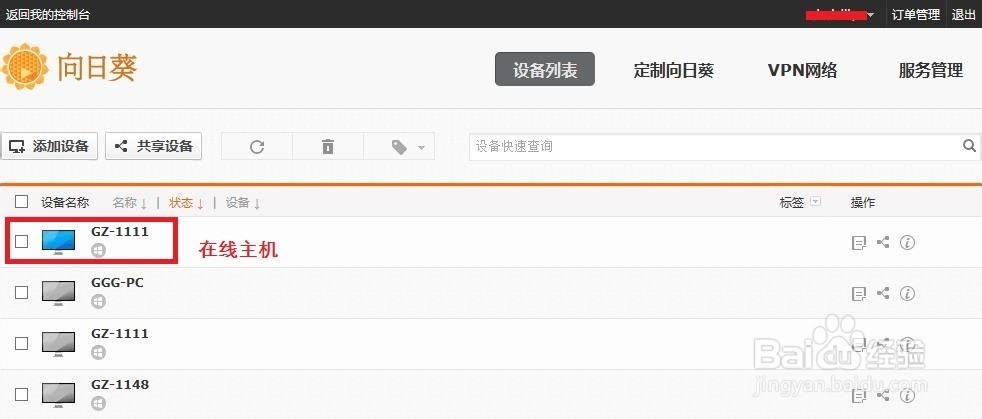
2、点击远程管理,进入到远程管理界面。向日葵远程管理,主要包括远程诊断、配置、功能、三个部分。
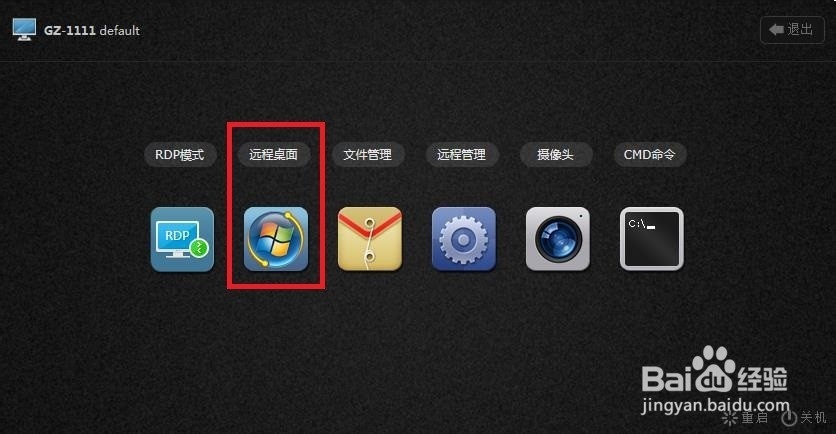
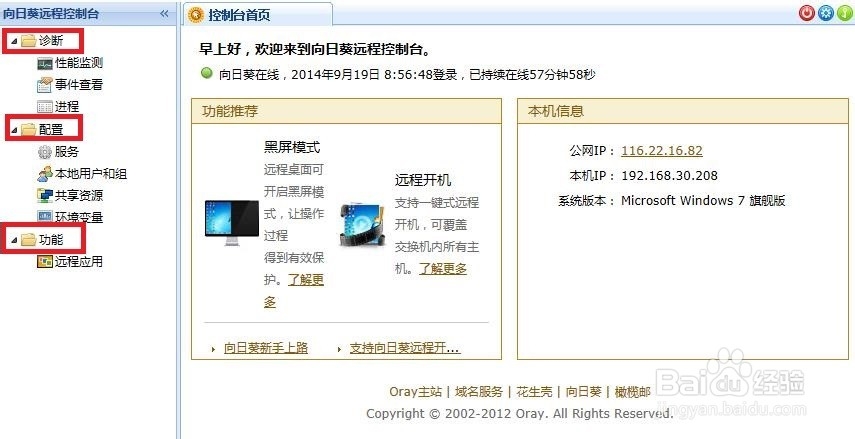
3、诊断-性能检测: 页面上方实时显示被控主机的系统运作情苄念上妒况,其中包括CPU、磁盘、网络、内存等四个主要的系统运作指标数据。在页面下方,显示当前系统正在运作的进程以及详细情况。蚕蝣鲢蹙目前可以通过手工选择CPU或者内存等两个模块对进程进行资源分析检查。
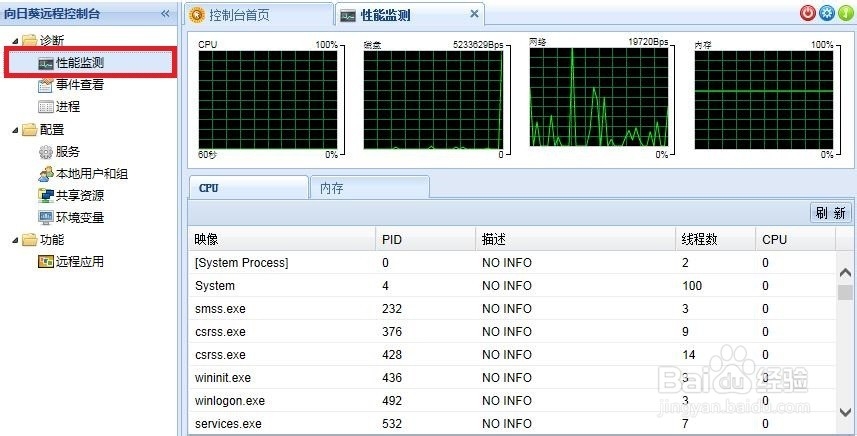
4、诊断-事件查看: 可通过页面上的事件日志名称栏目,选择对系统应用程序、安全事件以及系统事件进行分类查看。点击页面中的事件,在页面底部将列出事件的明细。
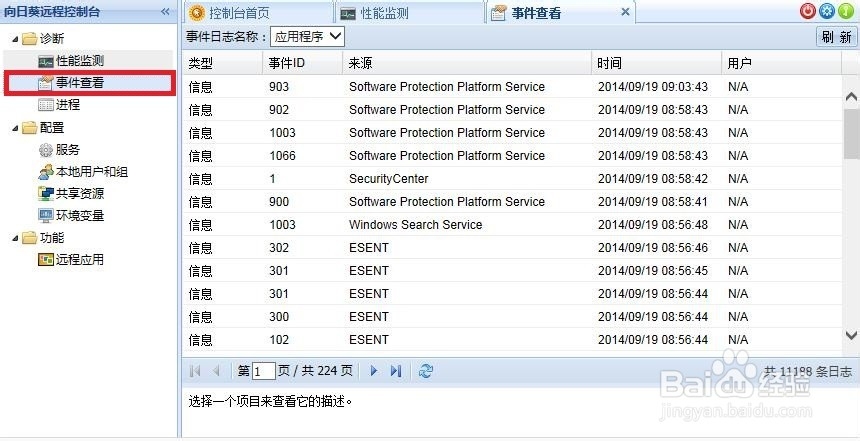
5、诊断-进程: 列出当前系统的全部运作进程以及细节。可以通过选择对应进程,然后通过点击页面右上角的结束进程按钮,对远程主机的进行进行强制关闭。注意,某些系统运作所需的基础进程是无法强制关闭的。
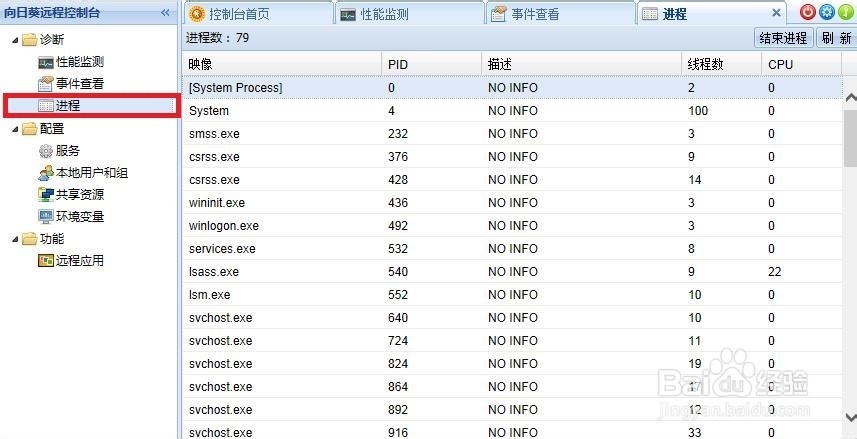
6、配置-服务: 将远程被控主机的所有系统服务以及明细列出;通过双击服务项目,系统将显示所选服务的运作细节。并聂馏笔彗且可以通过更改“启动类型”对服务的可启动状态进行更改;若需要启动或停止某个服务。选中对应的服务后,在页面顶部左上方选择对应的状态控制即可。
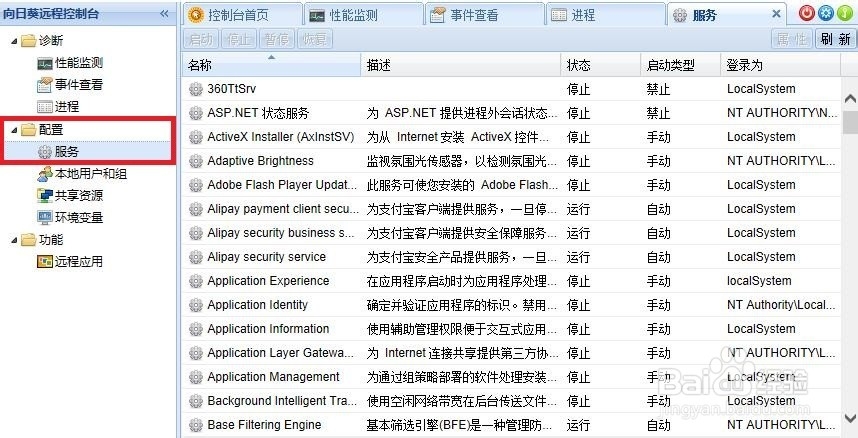
7、配置下面还有:本地用户和组,共享资源和环境变量。功能项下有远程应用。总之很强大,这里就不一一介绍啦!